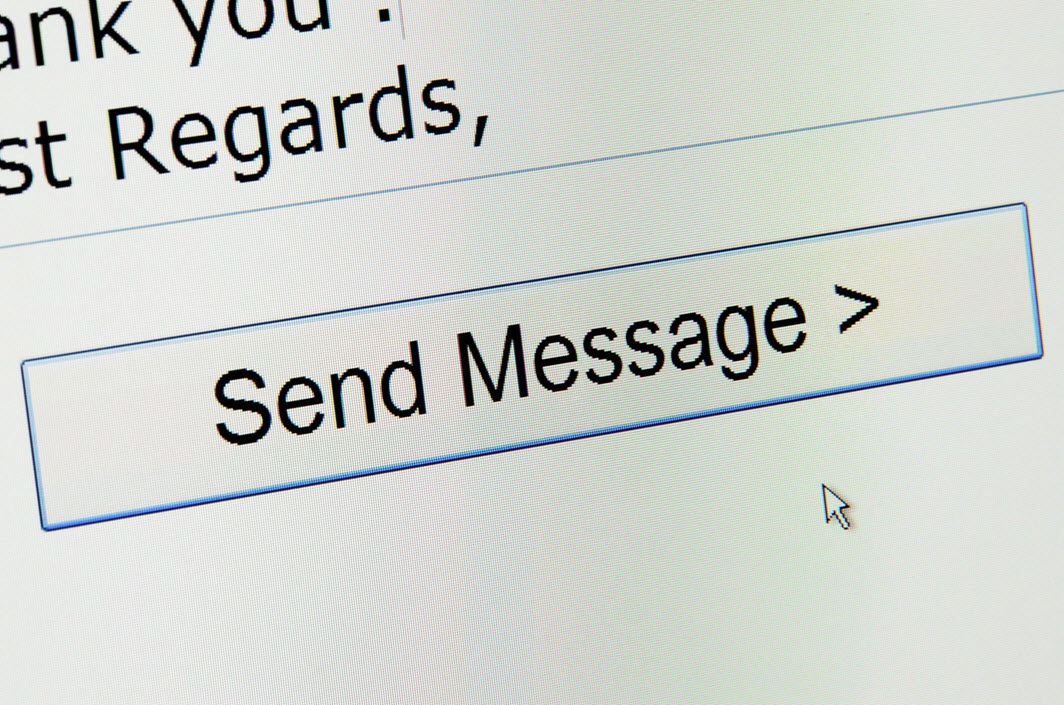Mitä tietää
- Valitse asetukset (rataskuvake) > Näytä kaikki asetukset † Tilit ja tuonti † Lähetä sähköposti nimellä† Valitse sähköposti ja valitse Laita oletusarvoksi†
- Varmistaaksesi, että oletusosoitetta käytetään vastaamisessa: Alla Kun vastaat viestiinvalitse Vastaa aina oletusosoitteesta†
- Jos haluat muuttaa Lähettäjä-osoitetta tapauskohtaisesti, napsauta Lähettäjä-osoitteen vieressä olevaa nuolta ja valitse toinen sähköpostiosoite.
Tässä artikkelissa kerrotaan, kuinka voit muuttaa oletusarvoista lähetys- ja vastaussähköpostiosoitetta Gmailissa ja kuinka muuttaa lähettäjä-osoitetta tietyissä sähköpostiviesteissä tapauskohtaisesti. Tässä olevat ohjeet koskevat Gmailia työpöydällä.
Vaihda oletuslähetystili Gmailissa
Oletuslähetystilin ja -sähköpostiosoitteen valitseminen Gmailissa:
-
Valitse Gmail-postilaatikostasi asetukset (rataskuvake).
-
Valitse Näytä kaikki asetukset†
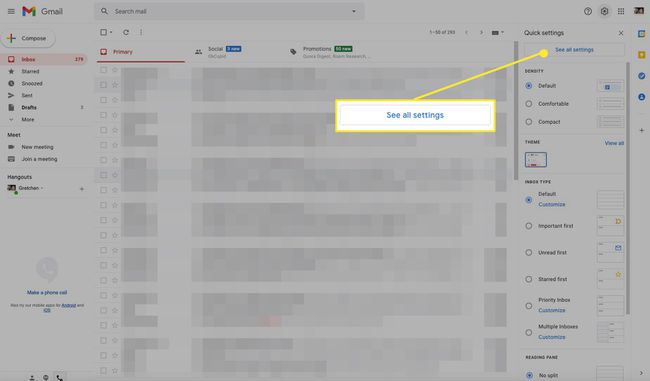
-
Valitse Tilit ja tuonti†
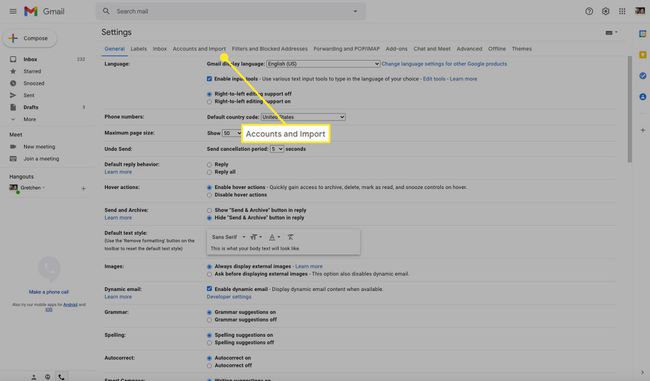
-
Vuonna Lähetä sähköposti nimellä -osiossa valitse sähköpostiosoite, jota haluat käyttää oletusosoitteena ja valitse Laita oletusarvoksi†
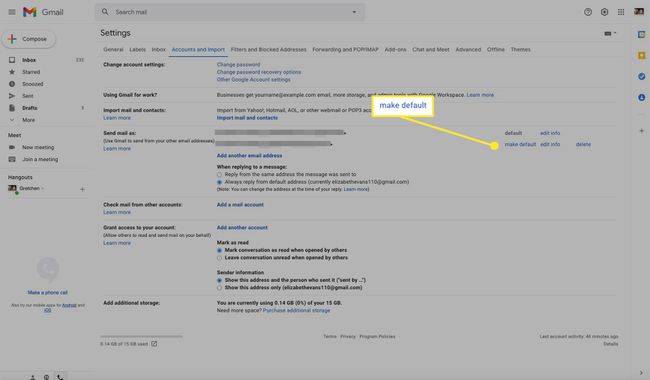
-
Olet asettanut uuden oletustoimitusosoitteesi. Oletustoimitusosoitetta ei voi muuttaa iOS- ja Android-Gmail-sovelluksissa, mutta ne noudattavat selaimessasi määrittämääsi oletusosoitetta.
Uudet viestit ja edelleenlähetykset vs vastaukset
Kun kirjoitat uuden viestin tai välität viestin edelleen Gmailissa, oletussähköpostiosoitettasi käytetään Lähettäjä-rivillä. Vastaukset toimivat eri tavalla. Oletusarvoisesti Gmail käyttää siihen vastaamiseen osoitetta, josta alun perin lähetit viestin. Tämä on järkevää, koska alkuperäisen viestin lähettäjä saa automaattisesti vastauksen osoitteesta, johon hän lähetti sähköpostinsa, eikä hänelle uudesta sähköpostiosoitteesta. Gmail antaa sinun kuitenkin muuttaa tätä toimintaa, joten oletusarvoista Gmail-osoitetta käytetään kaikki lähettämäsi sähköpostit automaattisena valintana Lähettäjälle ala.
Vaihda oletusvastausosoite Gmailissa
Jos haluat, että Gmail ohittaa osoitteen, johon sähköposti lähetettiin, ja käyttää aina oletusosoitetta Tekijä: rivi kun aloitat vastaamisen:
-
Valitse asetukset (rataskuvake).
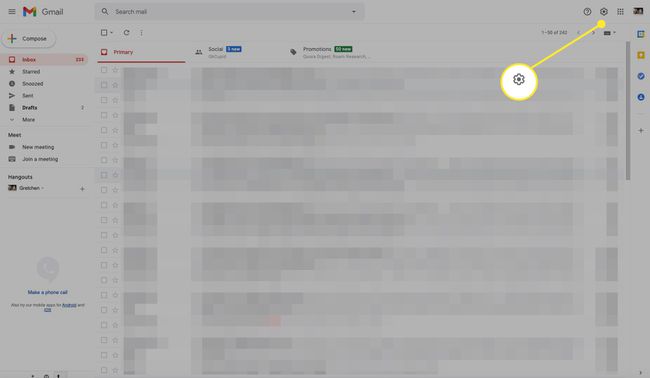
-
Valitse Näytä kaikki asetukset†
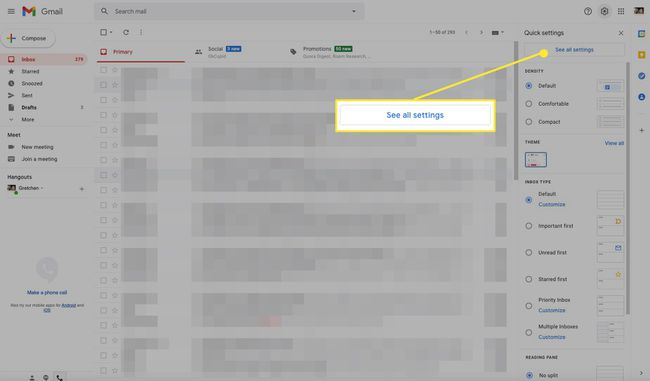
-
Siirry kohtaan Tilit ja tuonti kategoria.
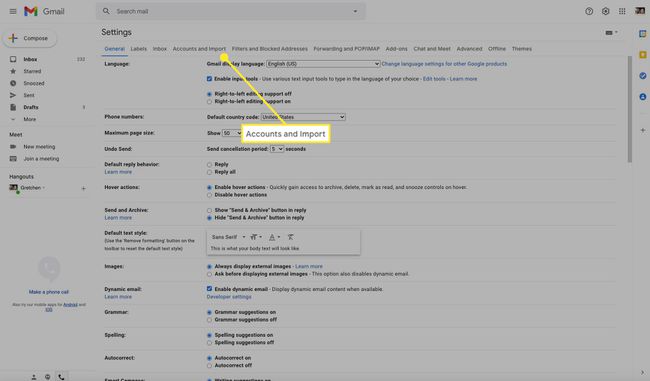
-
Vuonna Lähetä sähköposti nimellä osio, alla Kun vastaat viestiinvalitse Vastaa aina oletusosoitteesta†
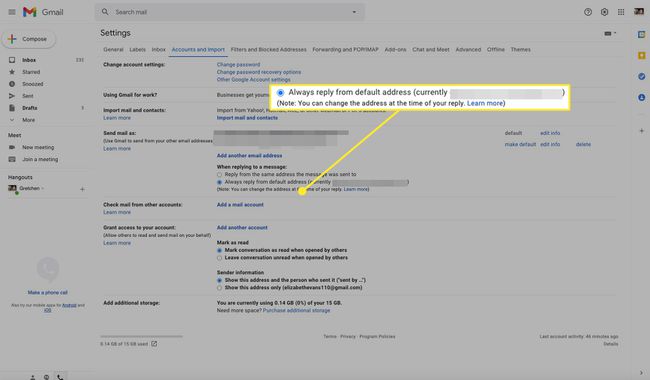
-
Kaikki lähettämäsi, edelleenlähettämäsi ja vastaamasi sähköpostit lähetetään määrittämääsi oletusosoitteeseen.
Muuta tietyn sähköpostin Lähettäjä-osoite
Vaikka valitsisit toisen oletustoimitusosoitteen, voit muuttaa osoitetta Tekijä: rivi yksilöllisesti. Eri Lähettäjä-osoitteen valitseminen tapauskohtaisesti:
-
Klikkaa nykyinen nimi ja sähköpostiosoite Tekijä: ala.
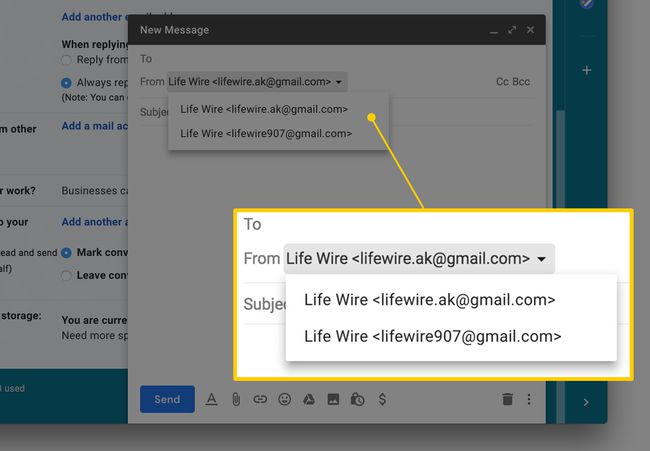
-
Valitse haluamasi osoite.